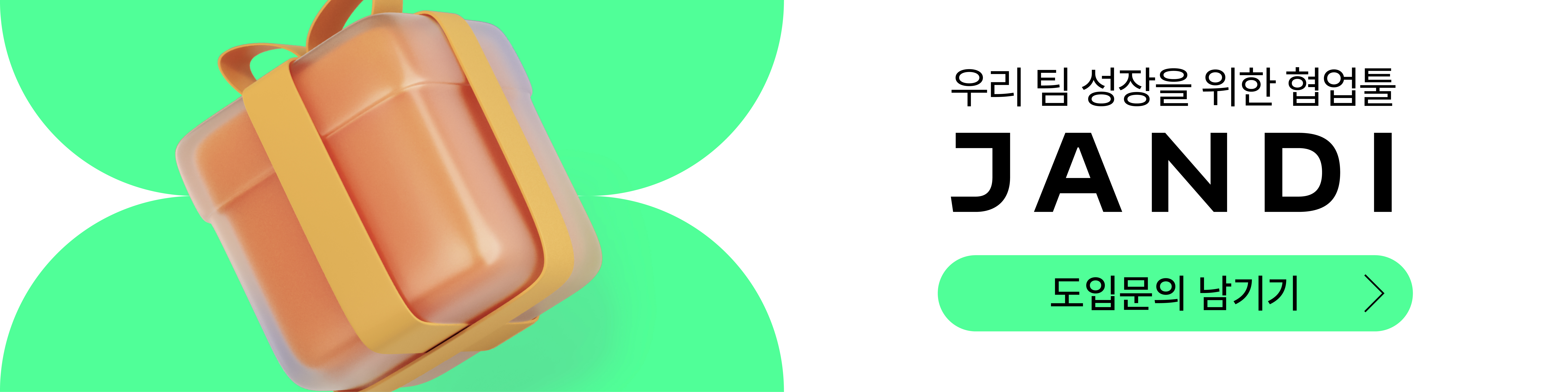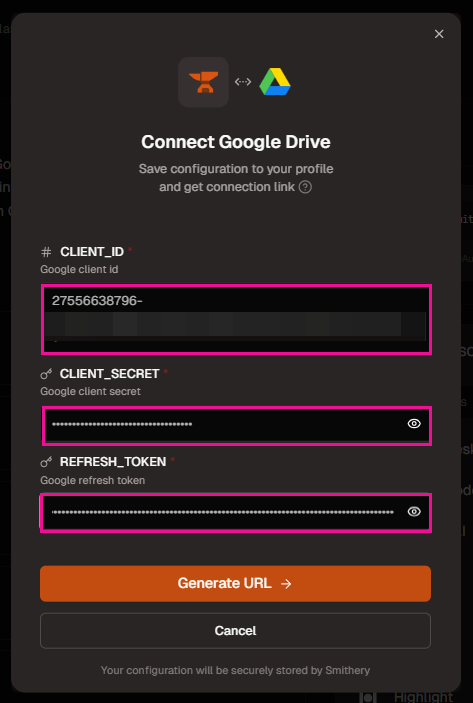[MCP] 잔디에서 구글 드라이브 연동하기
안녕하세요 잔디 CX(고객 경험) 팀입니다.
팀의 중요한 문서, 자료, 파일들이 Google Drive에 흩어져 있어, 필요한 파일을 찾을 때마다 앱을 열고 검색해야 하는 번거로움을 겪고 계신가요?
이제 Google Drive를 잔디 홈과 연동해 보세요! 잔디에서 바로 파일을 검색하고 열람할 수 있어, 앱을 전환할 필요 없이 모든 문서를 한눈에 관리할 수 있습니다. 중요한 자료를 바로 공유하고 함께 작업하며, 파일 검색 시간은 줄이고 업무 효율은 크게 높일 수 있습니다.
지금부터 잔디에서 구글 드라이브를 어떻게 연동하는지, 단계별로 자세히 알려드리겠습니다!
1. 구글 클라우드 콘솔 등록
별도의 프로그램 설치 없이 웹 브라우저에서 웹사이트 제작, 파일 저장, 계산 등 다양한 작업을 바로 할 수 있도록 구글이 제공하는 서비스입니다.
구글 클라우드 페이지에 접속하신 후, 화면 우측 상단에 있는 ‘콘솔’ 버튼을 클릭하여 로그인해 주세요.

구글 클라우드를 처음 이용하는 경우, 서비스 약관 동의 과정이 필요할 수 있습니다.
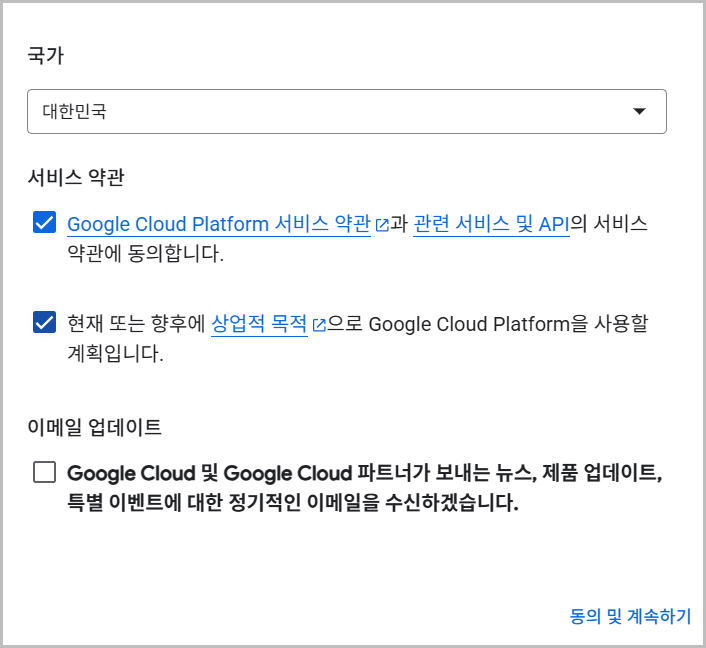
1-1) 구글 클라우드 페이지 상단에서 프로젝트를 생성해 주세요.
* ‘새 프로젝트’를 만들어 사용하시면 각 프로젝트별로 자원과 비용을 분리하여 관리할 수 있어 편리합니다.
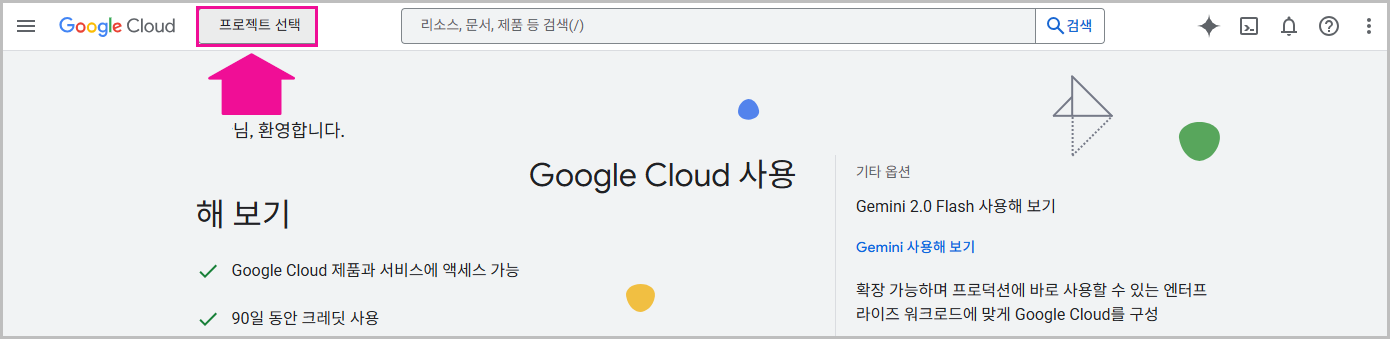
1-2) 우측 상단 [새 프로젝트]를 클릭해 주세요.
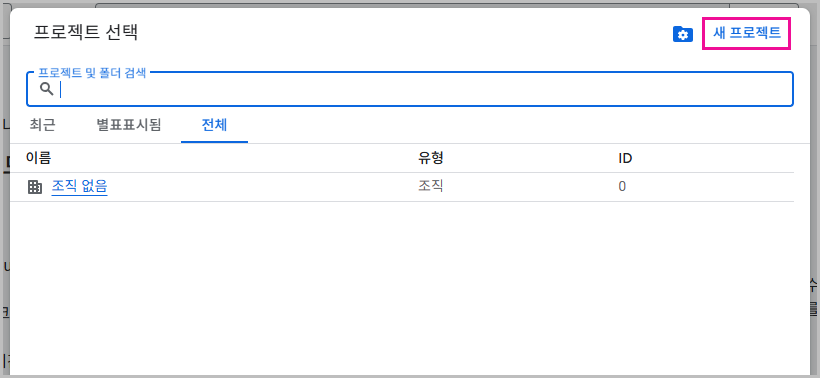
- 프로젝트 이름을 작성한 후, [만들기]를 클릭해 주세요.
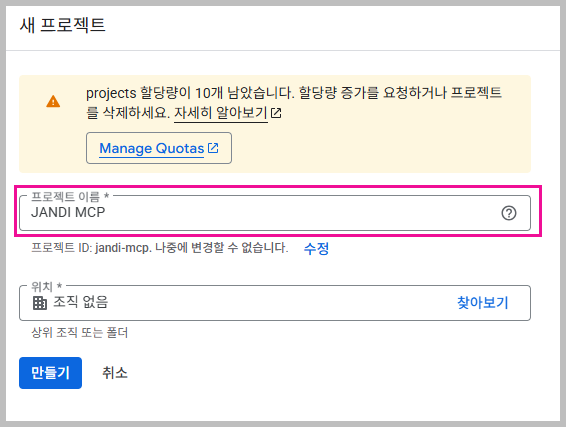
(프로젝트 이름은 영문만 지원합니다.)
- 좌측 상단에서 새로 생성한 프로젝트로 설정되었는지 확인해주세요.
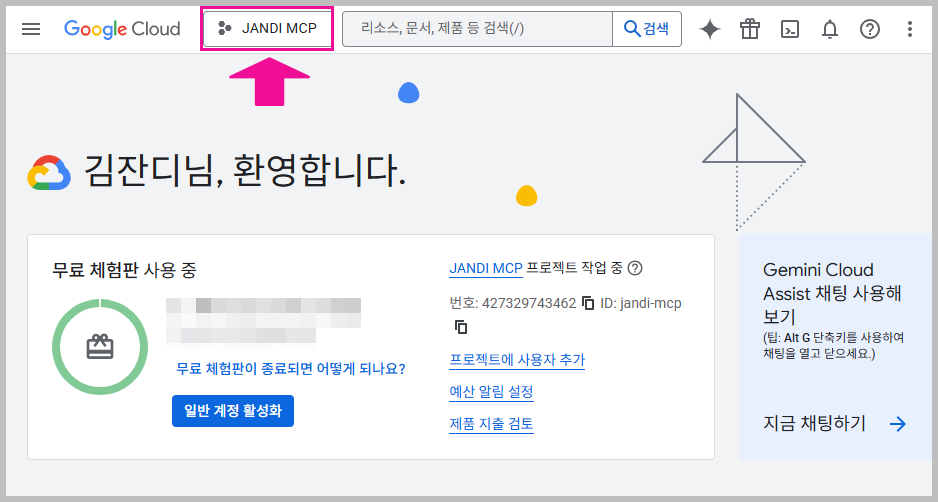
1-3) 상단 검색 창에 [Google Drive API]를 검색해 주세요.
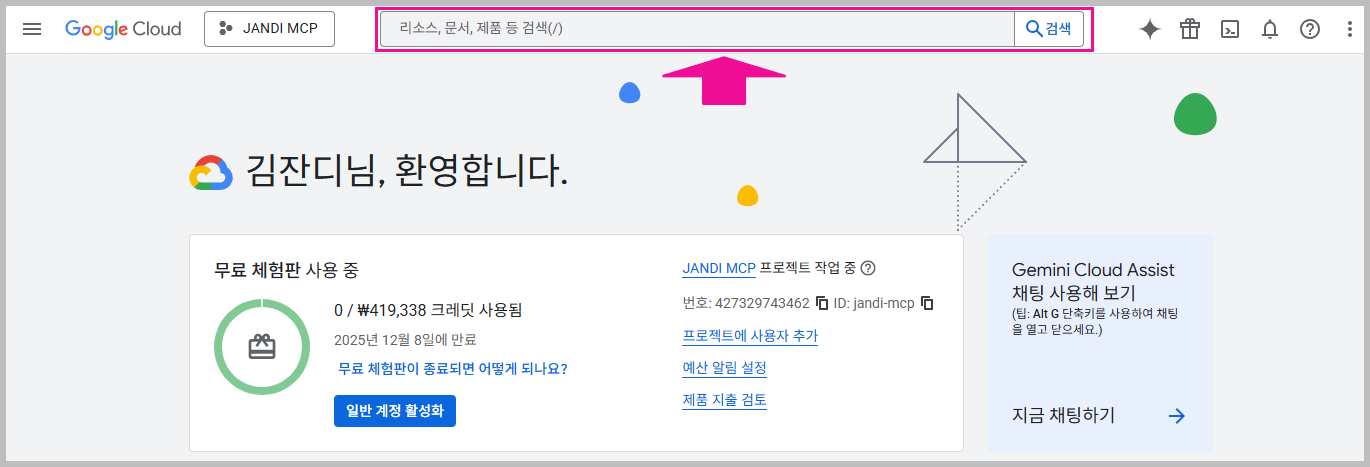
1-4) 검색 결과 중 Google Drive API를 선택한 후, [사용] 설정 버튼을 클릭해 주세요.
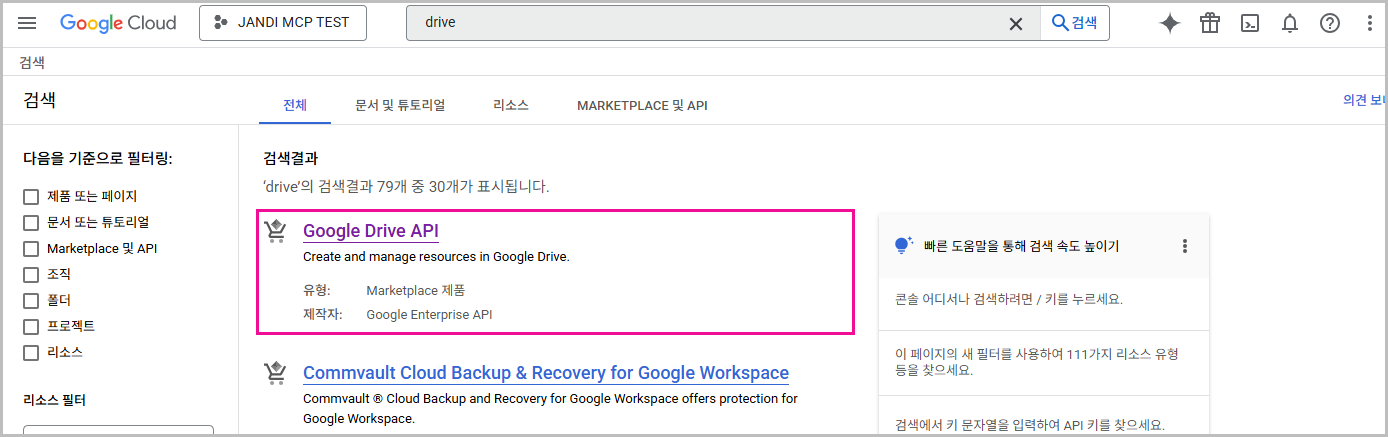
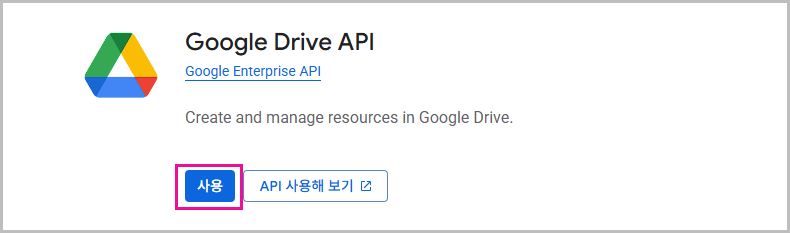
1-5) API 및 서비스 페이지가 열리면 좌측 메뉴에서 OAuth 동의 화면으로 이동합니다.
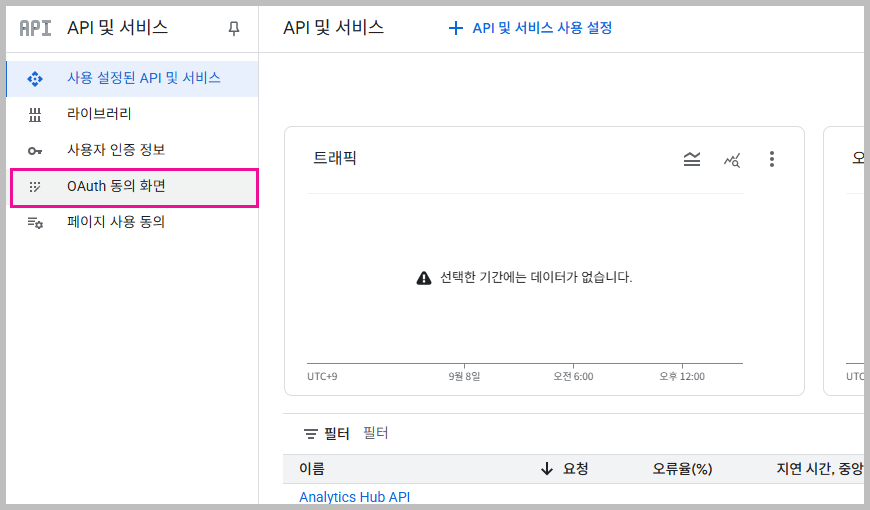
- [개요] > [시작하기]를 클릭한 후, 앱 정보, 대상, 연락처 정보를 입력하고 [만들기]를 진행해 주세요.
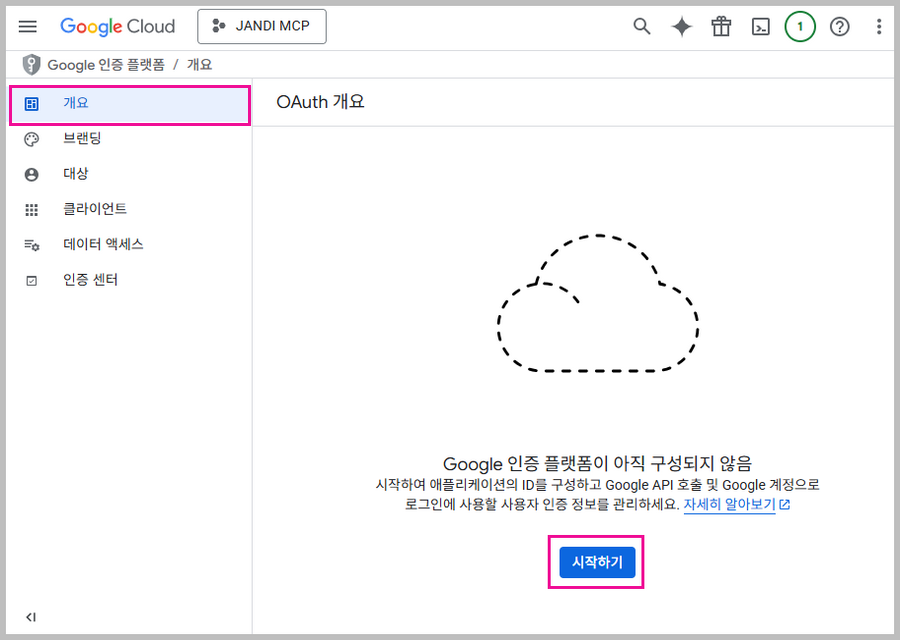
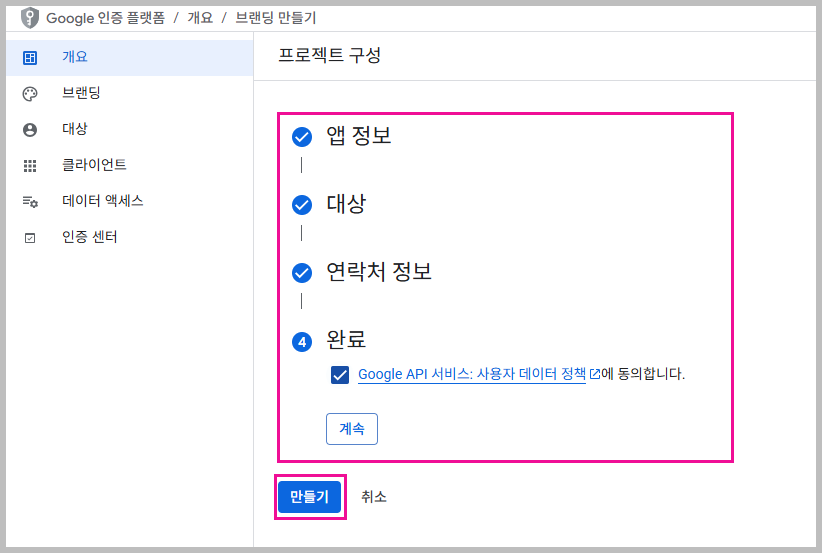
1-6) 대상 > 게시 상태 센션에서 [앱 게시]를 클릭해주세요.
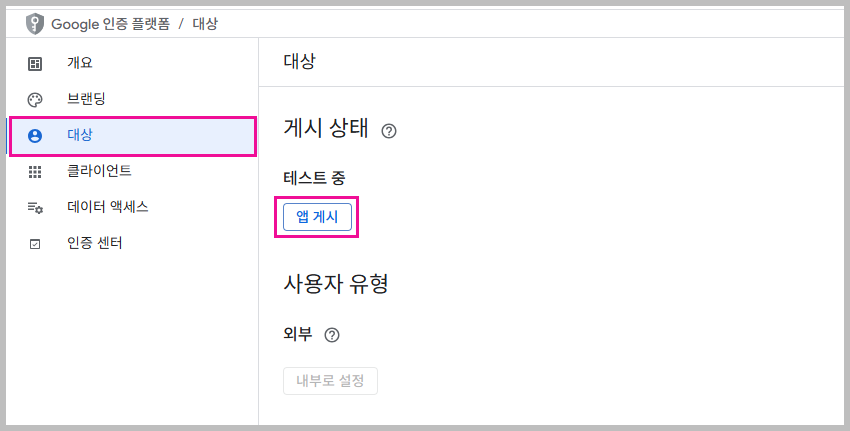
(앱 게시는 사용자 유형이 ‘외부’로 설정된 경우에만 가능합니다.)
1-7) 클라이언트 > [+ 클라이언트 만들기] 를 클릭한 후, 애플리케이션 유형을 [웹 애플리케이션]으로 선택해 주세요.
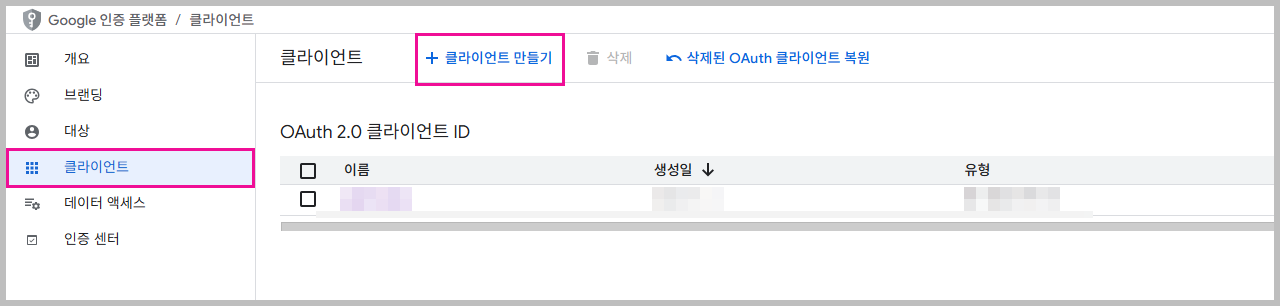
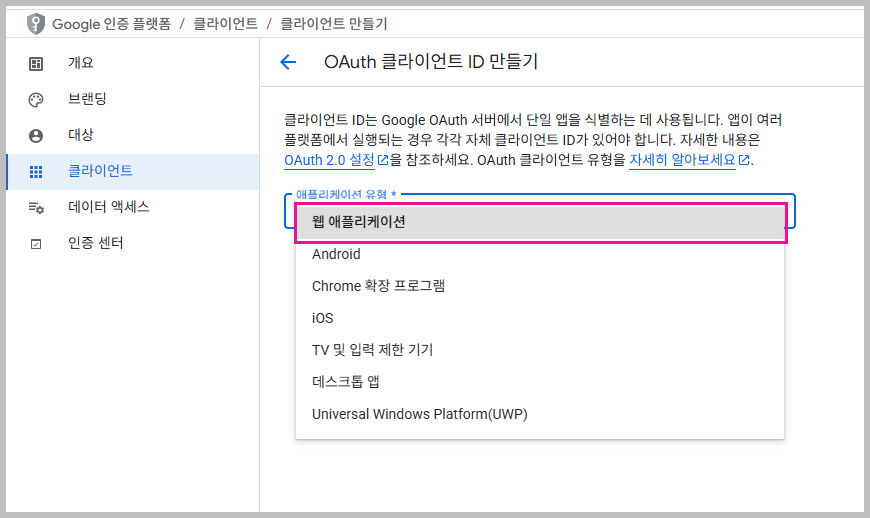
- 앱 이름을 설정하고, 승인된 리디렉션 URI에 아래 URL을 입력한 후, [만들기]를 진행해 주세요.
https://developers.google.com/oauthplayground
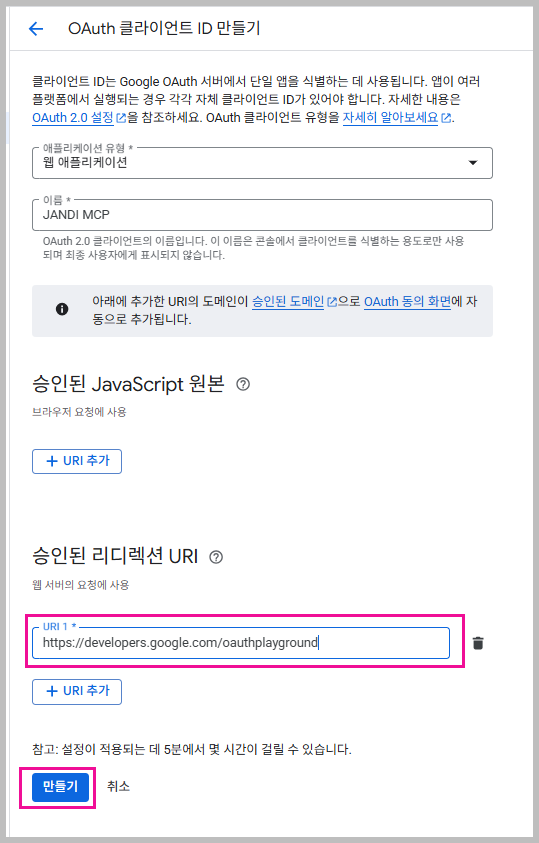
1-8) 생성된 OAuth 클라이언트의 클라이언트 ID와 클라이언트 보안 비밀번호를 별도로 기록하여 안전하게 보관해 주세요. (⚠️클라이언트 보안 비밀번호는 재확인이 어렵습니다.)
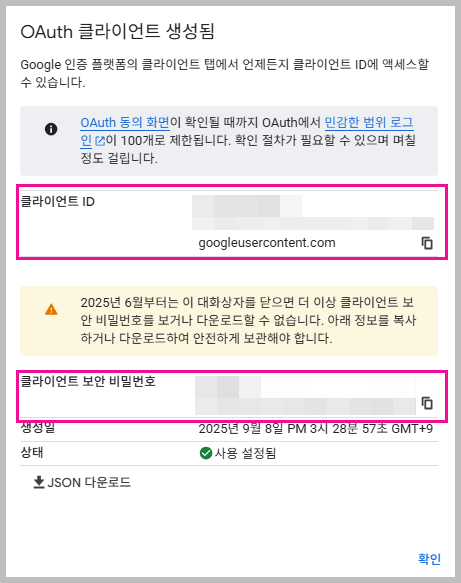
2. 구글 토큰 발급
복잡한 코드 작성 없이 구글 API의 인증 과정을 직접 체험하고 테스트해 볼 수 있는 도구입니다.
2-1) 구글 OAuth 2.0 Playground 페이지 우측 상단 [⚙️] 아이콘을 선택해 주세요.
Use your own OAuth credentials 를 체크한 후, [1-8]에서 저장한 클라이언트 ID와 비밀번호를 각 OAuth Client ID, OAuth Client secret에 붙여넣기 후, [Close]를 클릭해 주세요.
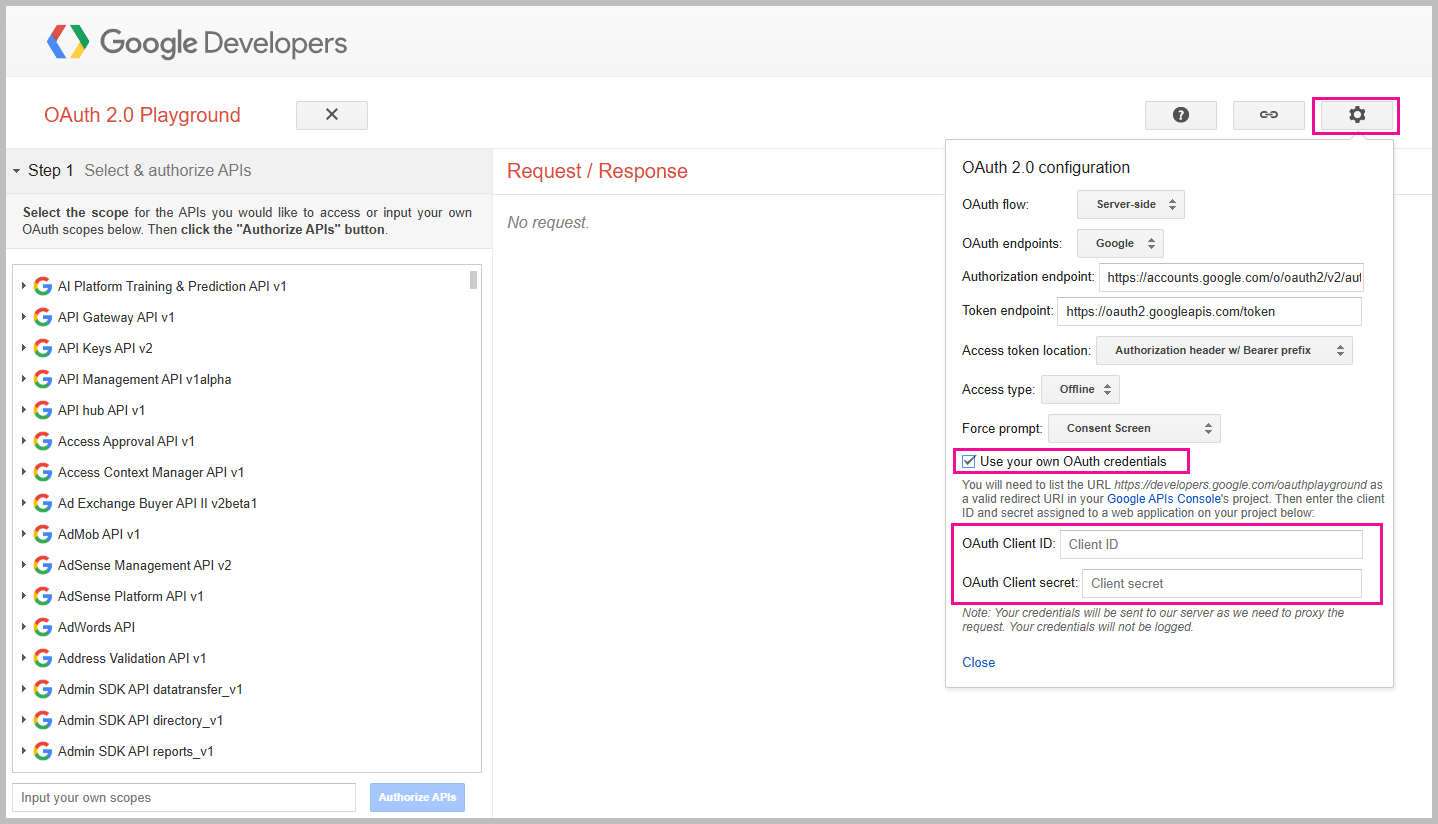
2-2) 좌측 Step 1 항목에서 “Drive API v3”를 클릭한 후, 가장 상위 링크를 선택한 후, [Authorize APIs]를 클릭해 주세요. 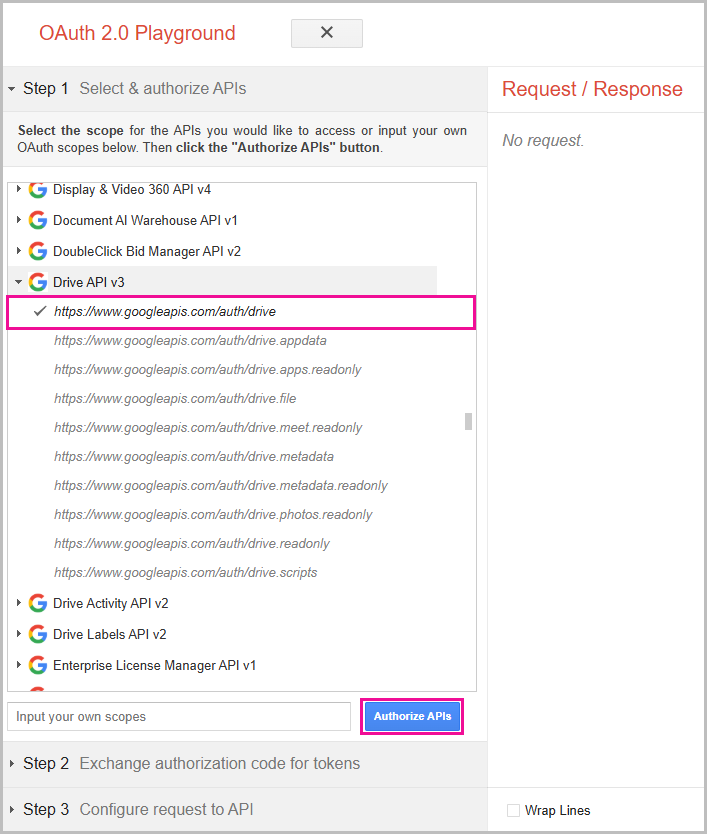
(검색 기능을 지원하지 않기에 직접 스크롤하여 API를 찾아야합니다.)
2-3) Step 2로 넘어가면 [Exchange authorization code for tokens]를 클릭해 주세요.
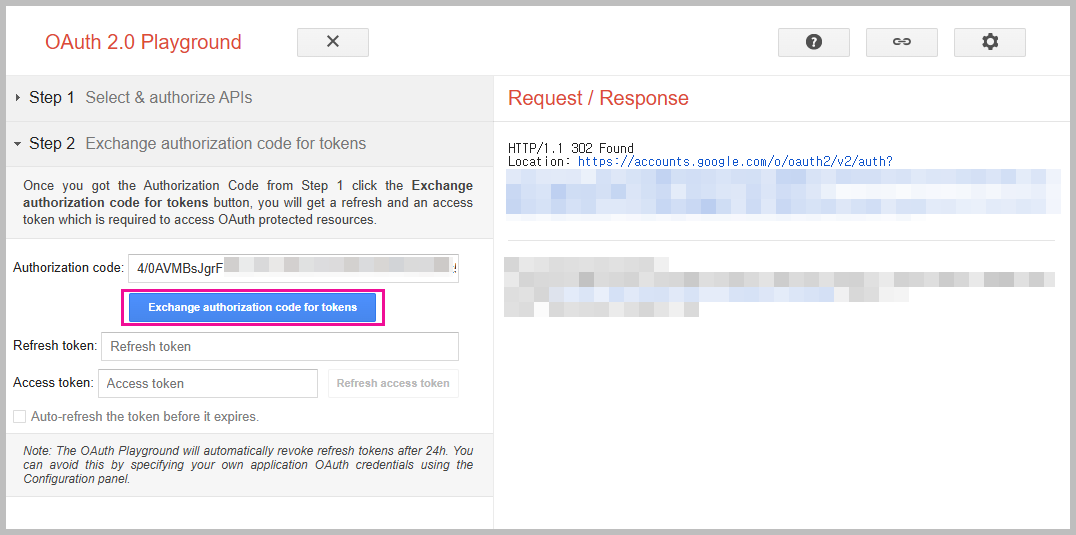
2-4) 발급받은 Refresh token을 복사해 메모장에 붙여넣어주세요. (좌측 목록에서 보이지 않는다면 우측 하단에서도 확인 가능합니다.)
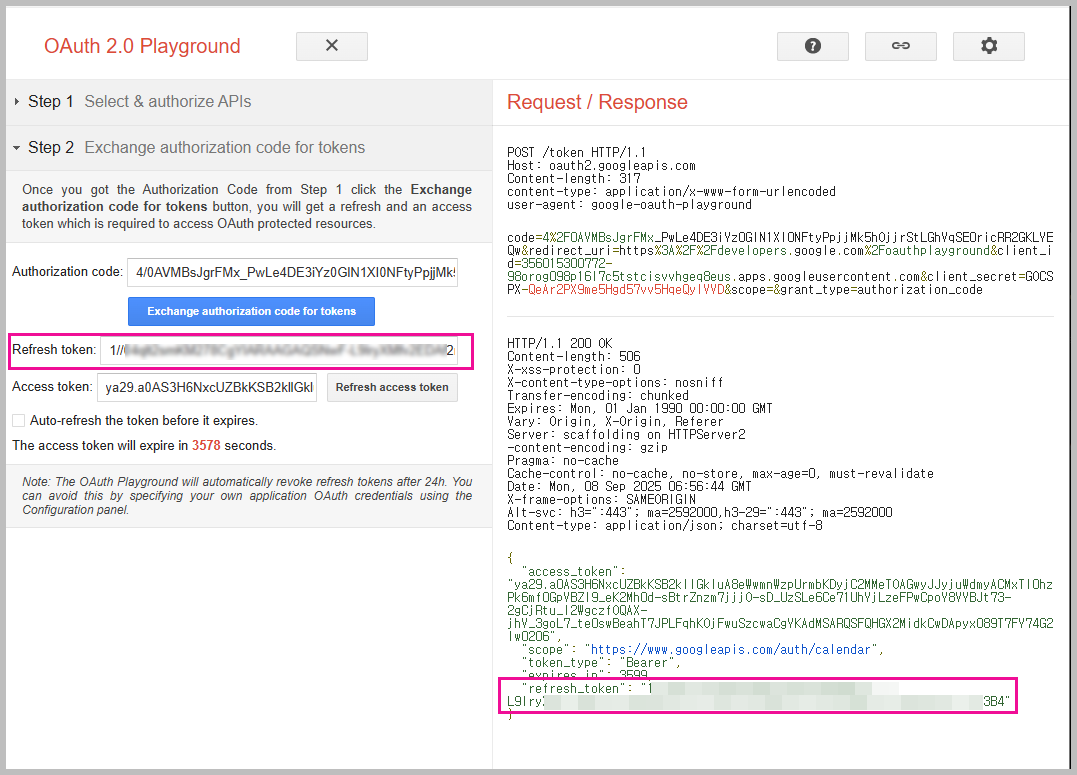
3. Smithery를 활용하여 서버 URL 생성
여러 MCP 서버들을 한곳에 모아 관리하는 디렉토리 서비스입니다. 이를 통해 MCP 연동 과정을 훨씬 더 간단하고 효율적으로 진행할 수 있도록 도와줍니다.
3-1) Smithery 페이지 상단 검색창에 [Drive] 입력 후, 가장 첫 번째 [Google Drive] 를 선택해 주세요.
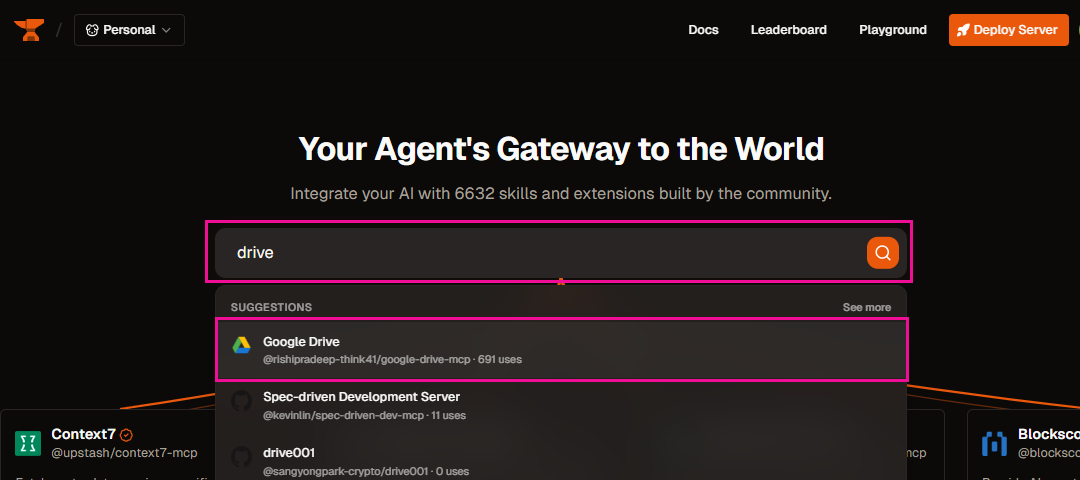
3-2) 개별 URL 생성을 위해 우측 🔗Connect 항목에서 [Get URL with keys instead]를 선택해 주세요. 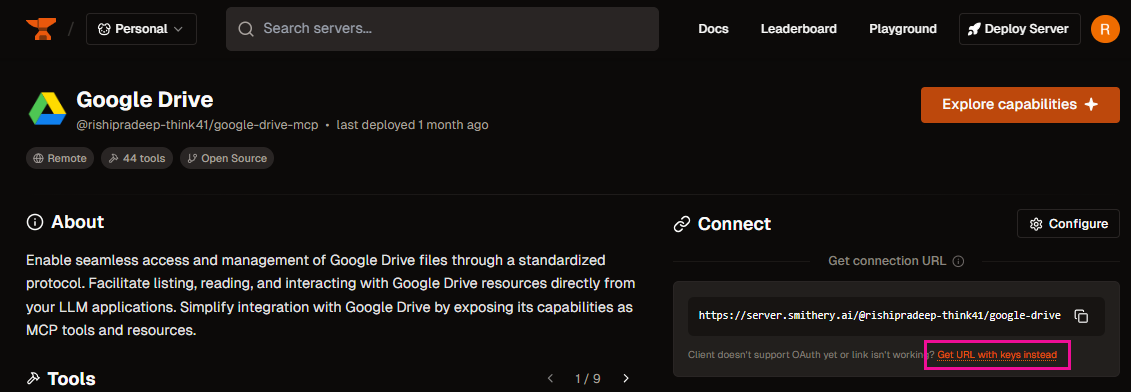
3-3) CLIENT_ID, CLIENT_SECRET, REFRESH_TOKEN에 위에서 발급받은 토큰을 입력해 주세요.
- CLIENT_ID, CLIENT_SECRET : [1-8]에서 발급받은 정보
- REFRESH_TOKEN : [2-4]에서 발급받은 토큰
![]()
3-4)화면에 표시되는 URL을 복사해 메모장에 저장해 주세요.
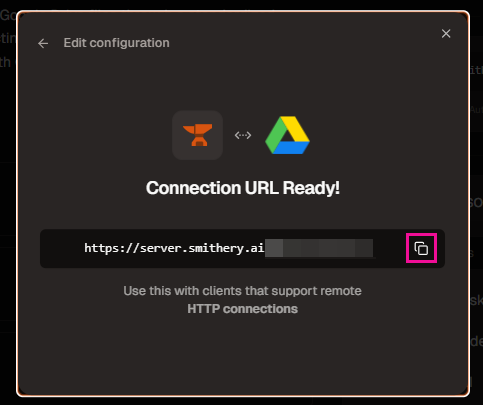
4. 잔디 MCP 서버 추가
4-1) 좌측 상단 잔디 [홈]에서 AI 메시지 입력창에 [🔧] 도구에서 [+ MCP 서버 추가]를 클릭해 주세요.
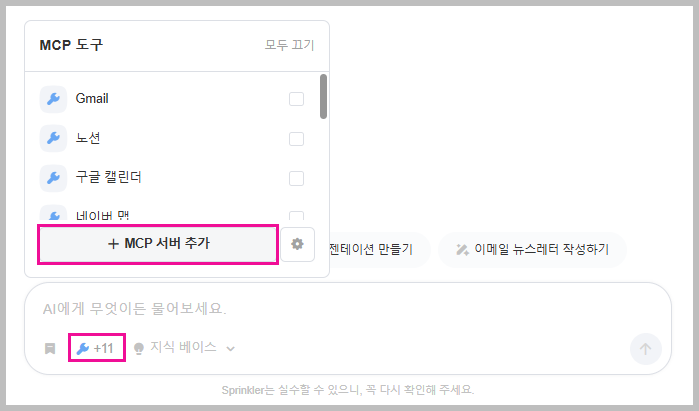
4-2) MCP 서버 추가에 서버 이름, 서버 URL, 서버 설명을 작성해 주세요.
- 서버 이름
- 서버 URL : [2-4]에서 저장한 URL을 추가해 주세요.
- 서버 설명
- 외부 연동 서비스 도구 허용 (필수)
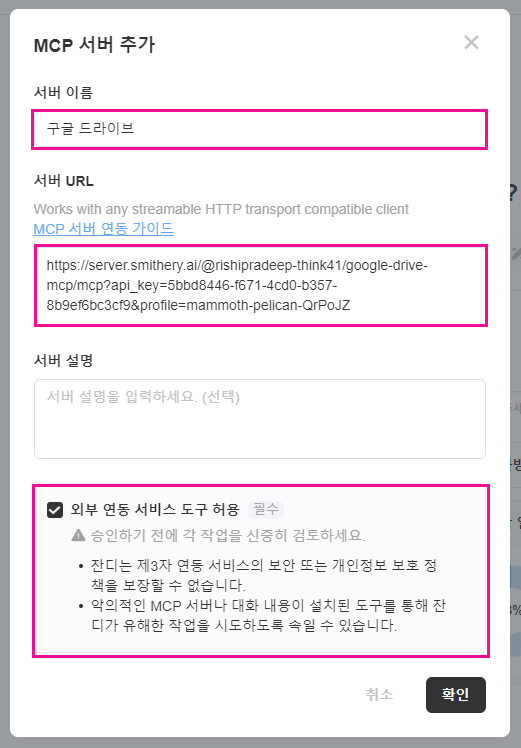
※잔디는 제3자 연동 서비스의 보안 또는 개인정보 보호 정책을 보장할 수 없습니다.악의적인 MCP 서버나 대화 내용이 설치된 도구를 통해 잔디가 유해한 작업을 시도하도록 속일 수 있습니다.
MCP 서버가 정상적으로 추가되면 잔디 상단 아래와 같은 팝업이 노출되며 연결된 잔디 홈에서 MCP 서버 이용이 가능합니다.

MCP를 등록해두시면, 잔디 홈에서 구글 드라이브 파일을 편리하게 확인하고, 필요한 파일을 발견하면 즉시 공유 링크를 생성하여 팀원들과 빠르게 공유할 수 있습니다. 이제 더 이상 여러 창을 오갈 필요 없이 잔디 안에서 모든 자료를 손쉽게 관리하며 업무 흐름을 끊김 없이 이어가세요!
다양한 MCP 서버 등록 방법이 궁금하다면? 잔디 활용 팁페이지를 확인해 주세요.
잔디를 사용하면서 궁금한 점이 생기시면, 언제든지 잔디 메뉴의 [1:1 문의하기]로 연락 주세요!